登录
- 微信登录
- 手机号登录
微信扫码关注“汇帮科技”快速登录
Loading...
点击刷新
请在微信【汇帮科技】内点击授权
300秒后二维码将过期
二维码已过期,点击刷新获取新二维码
登录
登录
其他登录方式
来源:汇帮科技 修改日期:2025-09-11 10:00
为什么要给图片加水印?除了最基本的防盗功能,一个好的水印还能成为你的个人品牌标识。想象一下,当你的图片被转发时,水印就像你的个人签名,让更多人记住你。不管是摄影师、设计师,还是做自媒体、开网店的朋友,学会加水印都是非常实用的技能。
好了,废话不多说,下面我就手把手教你用几种不同的工具给图片加水印。每种方法都会详细说明步骤,保证你能跟着一步一步做出来!
首先,打开软件后,你会看到一个很清晰的界面。点击“添加图片”按钮,把你需要加水印的图片导入进去。这个软件最好的地方是支持批量添加,你可以一次选几十张图片,不用一张一张处理。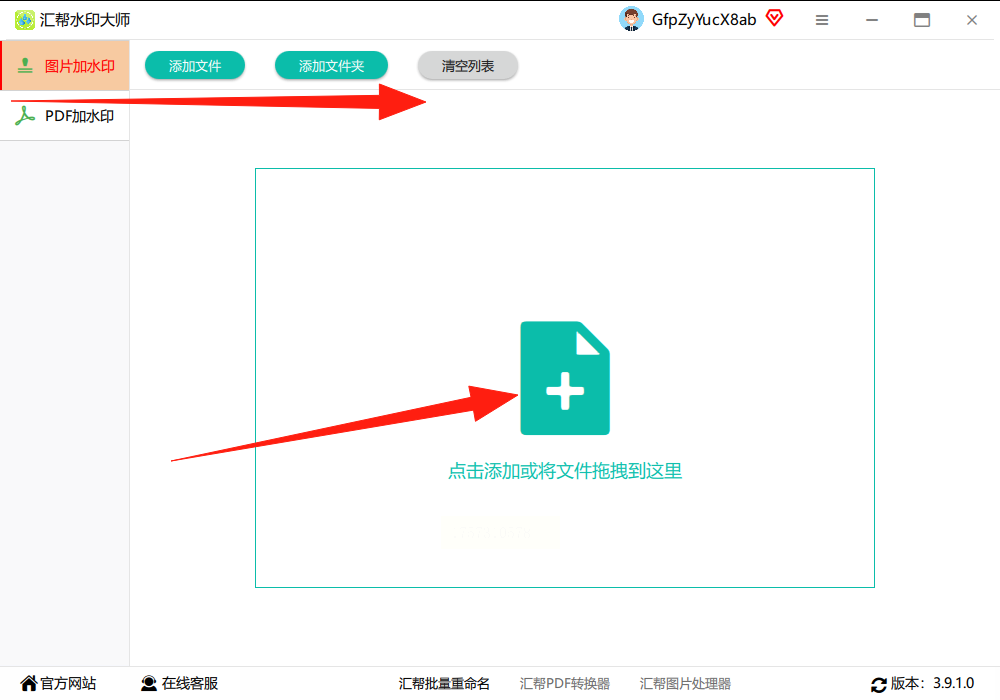
图片上传之后,看右边那一栏,那里有“文字水印”和“图片水印”两个选项。我们选“文字水印”,然后在文本框里输入你想显示的文字,比如你的名字、网站或者版权信息。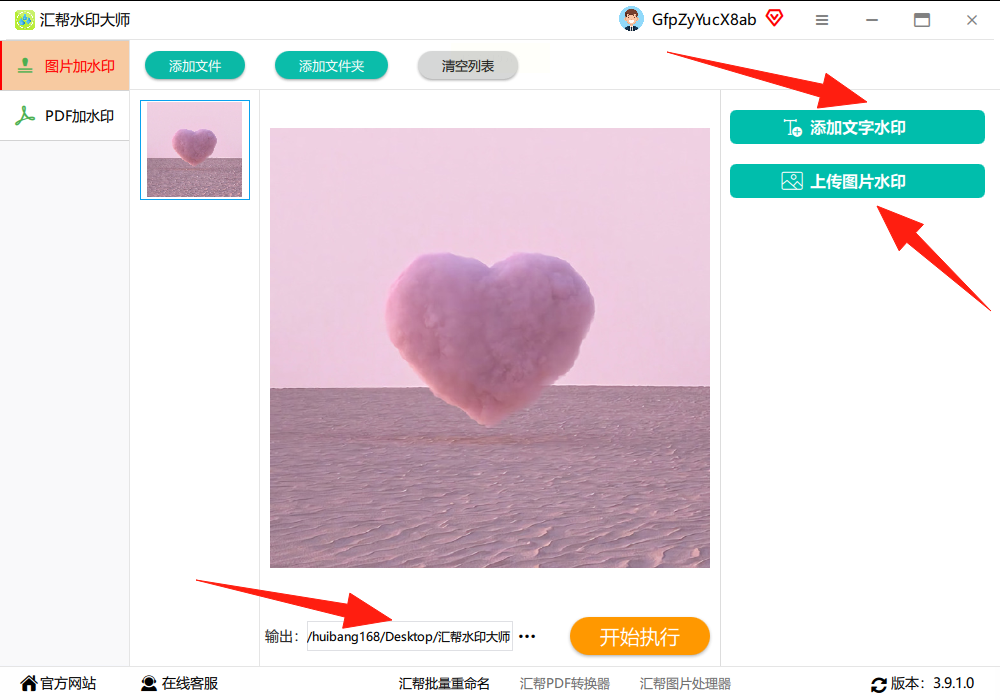
这个时候你会发现,左边图片上已经实时显示出水印效果了!你可以随便改字体、大小、颜色、透明度,直到调整到你满意为止。还有一点很贴心,你可以自由拖动水印,把它放在图片上任何位置。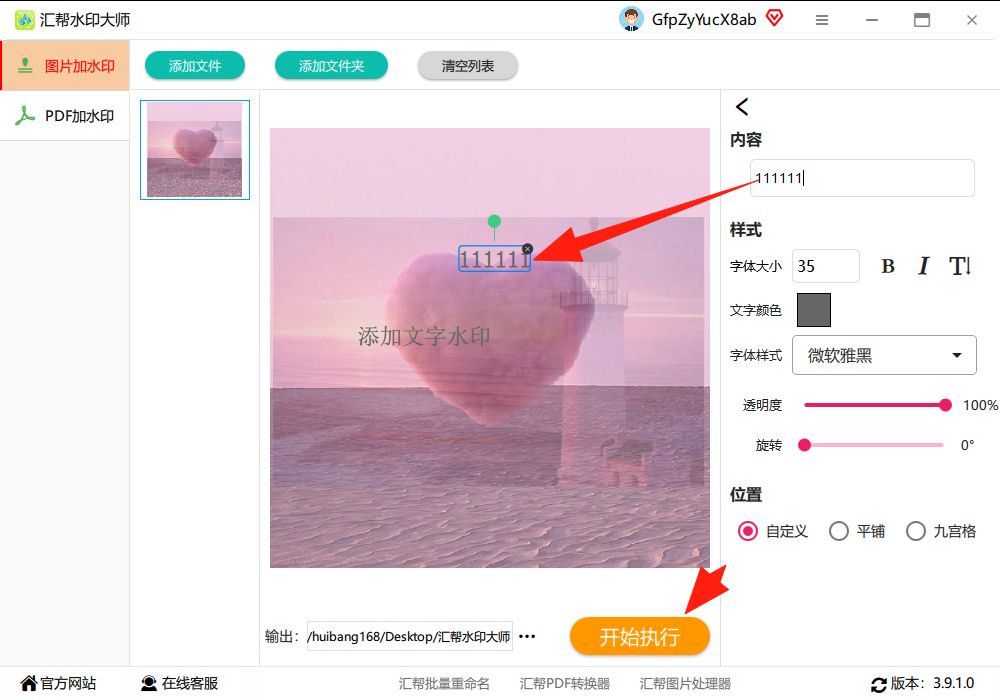
全部调好之后,点一下“开始执行”,几秒钟之后,你的图片就加上水印了。是不是超级简单?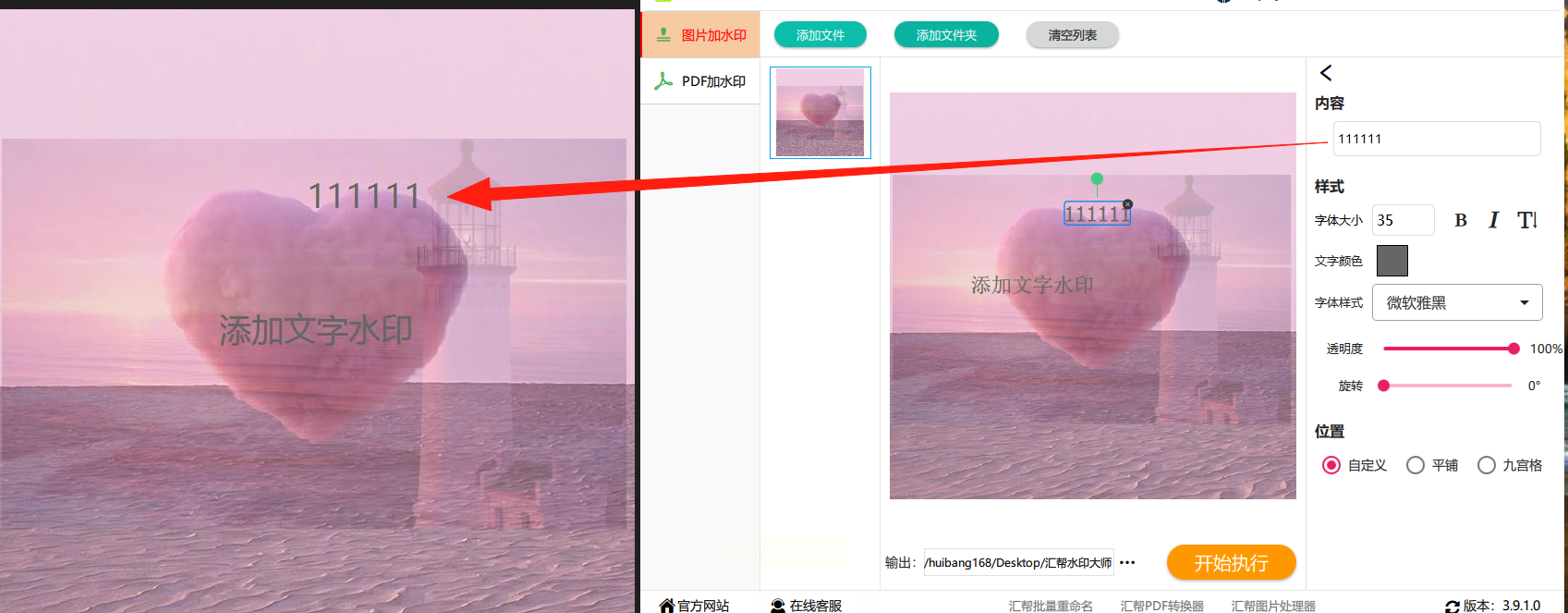
如果你对图片效果要求比较高,或者本来就会用Photoshop,那用PS加水印也是个不错的选择。不过要注意,这个方法适合有一定基础的人,操作稍微复杂一点。
首先,用PS打开你要处理的图片,然后在左边工具栏找到“T”字图标,点击它就可以输入文字了。输入你想要的文字内容后,你可以调整字体、大小、颜色,还可以改变透明度,让水印看起来更自然。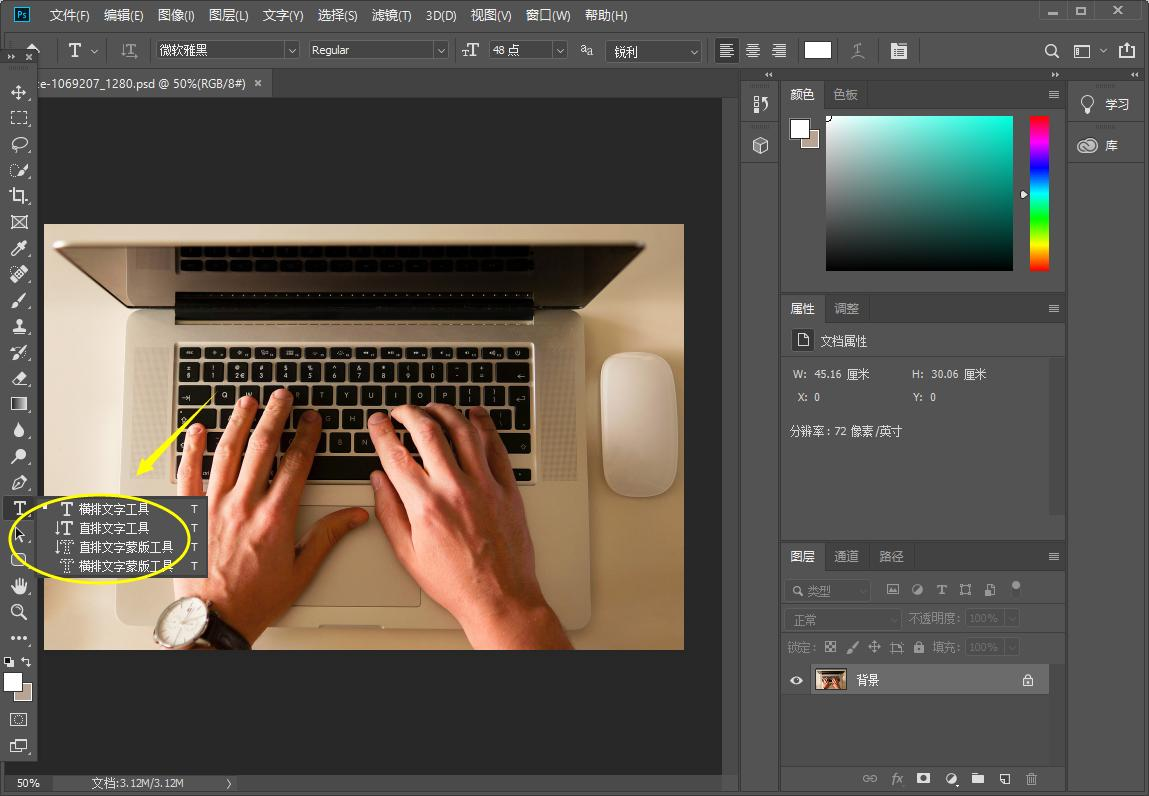
接下来,你可以用移动工具把水印拖到合适的位置。一般大家会放在角落,既不影响美观,又能清晰可见。最后,记得点击“文件”-“另存为”,把图片保存下来就好了。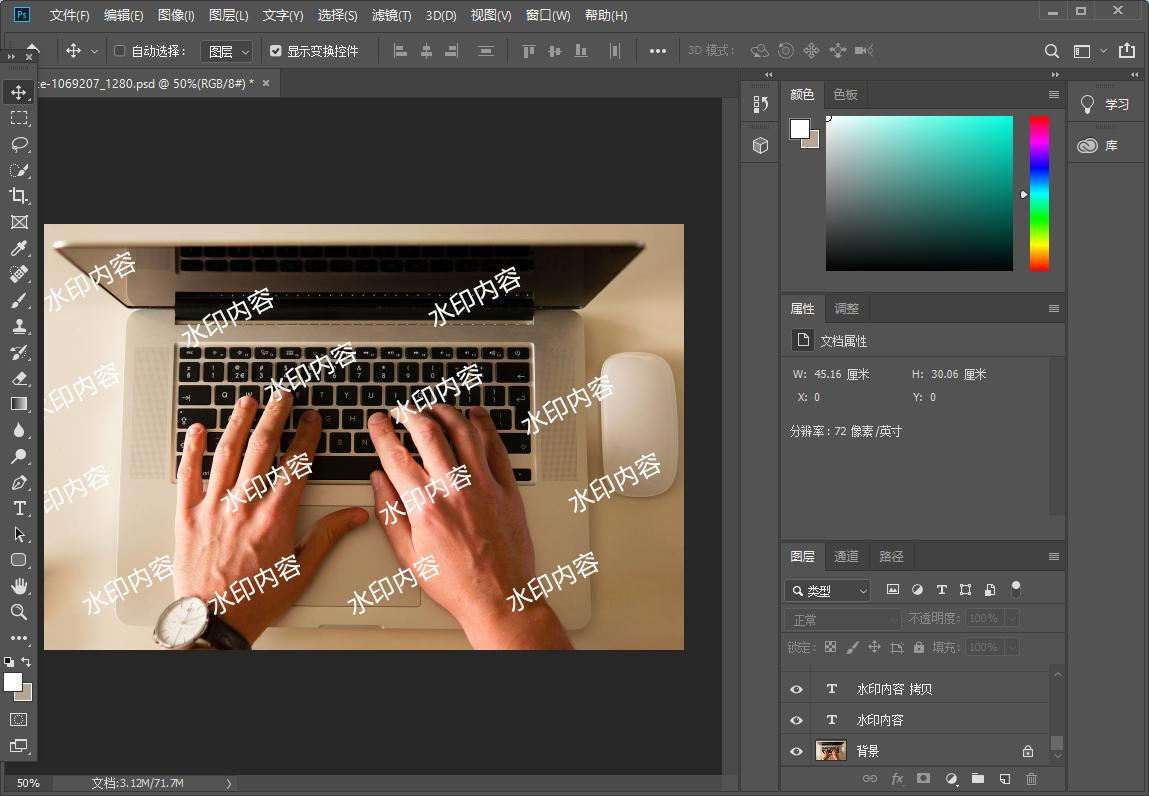
如果你不想下载软件,也可试试在线工具。iLoveIMG就是一个挺方便的网站,打开网页就能用,完全不用安装。
进入网站后,找到“添加水印”功能,点击上传图片。这个网站也支持批量处理,你传多少张都行。然后选择添加文字水印,输入内容后调整样式和位置。所有设置会同步应用到所有图片上,最后点“下载”就能保存到电脑了。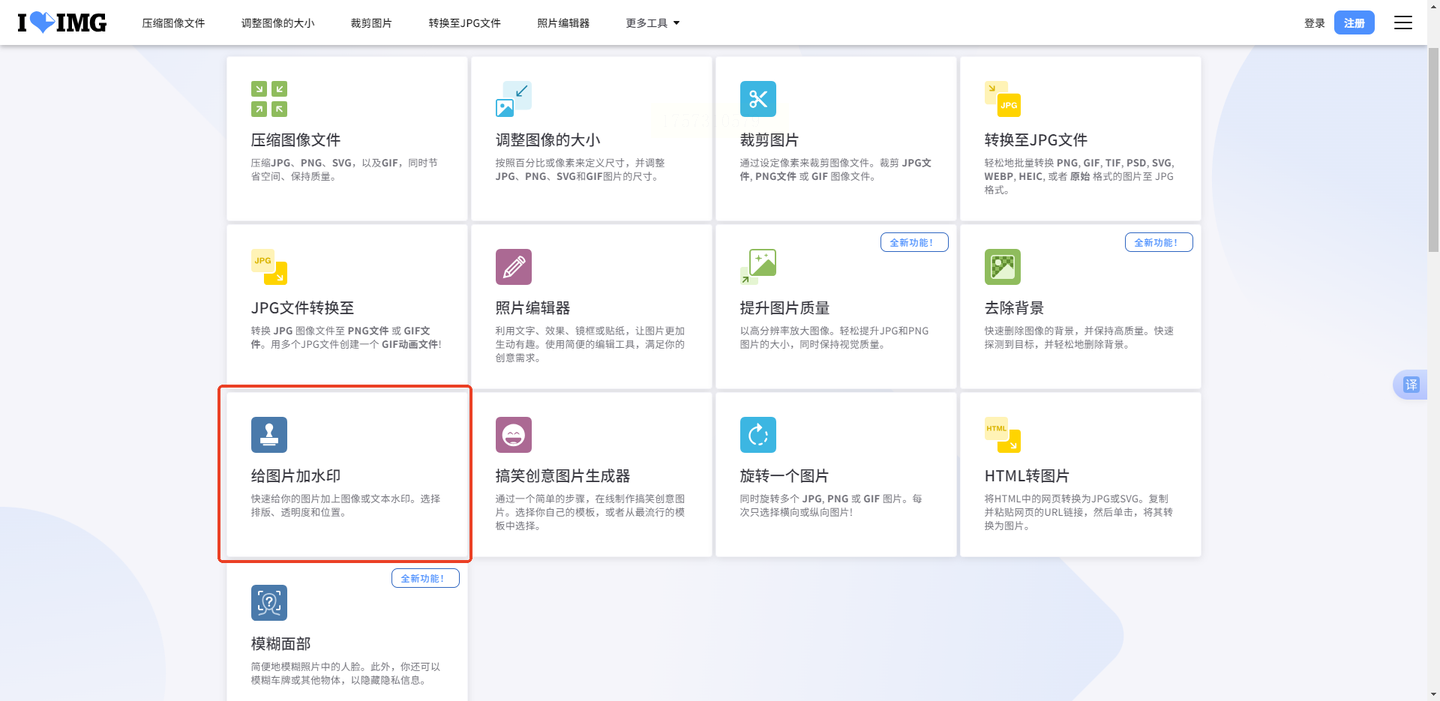
不过在线工具毕竟需要网络,如果图片数量多或者大小比较大,上传下载可能会慢一点。
Watermarkly也是一个在线加水印的工具,界面很简洁,操作起来没什么难度。
打开网站,上传你的图片,然后选择添加文字或者Logo。你可以调整水印的大小、透明度和位置,实时预览效果。确认没问题后,点击下载按钮就能保存图片。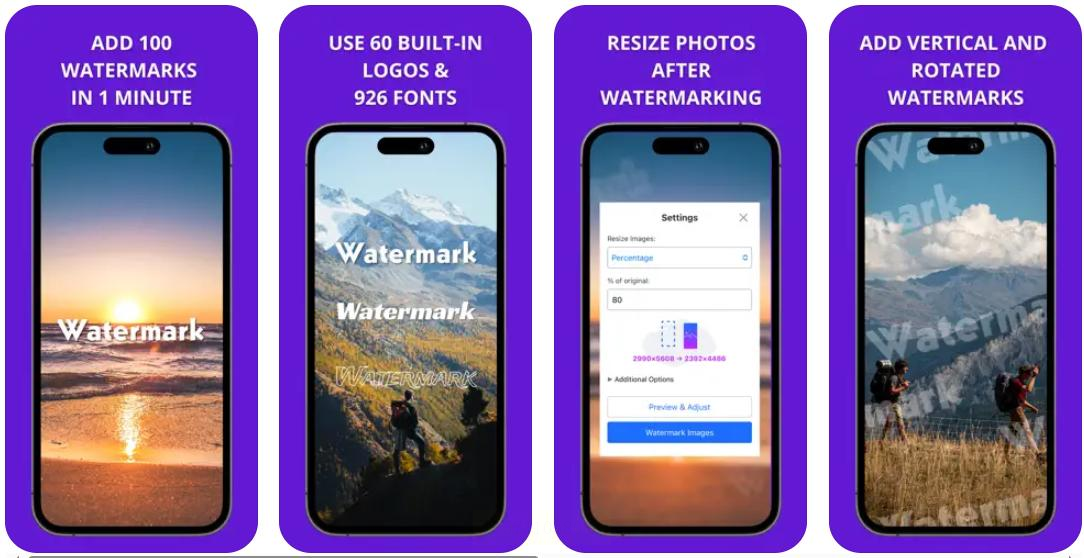
很多人喜欢用手机修图,所以再给你推荐一个手机加水印的方法。应用商店里有很多免费的加水印APP,比如“微商水印大师”、“水印宝”等等。
打开APP后,选择你要加水的图片,然后添加文字或者图片水印。大多数APP都提供模板,你可以直接套用,也可以自己调整样式和位置。保存之后,图片就处理好了。这个方法特别适合平时爱用手机拍照、做图的朋友。
▍常见问题解答
Q1:水印加在哪里最合适?
一般建议放在图片的角落,比如右下角或左下角,既不容易被裁剪掉,也不会太过显眼。如果担心被盗用,也可以在全图多次添加半透明水印。
Q2:水印的透明度设置多少比较好?
通常设置在20%-40%之间比较合适。太低可能看不见,太高又会影响图片美观。你可以根据背景颜色适当调整。
Q3:批量处理图片时,水印位置能统一吗?
可以的!比如《汇帮水印大师》就提供了“统一位置”选项,你设置好一张图片的水印位置,其他图片都会自动应用同样的设置。
Q4:软件会不会损坏原始图片?
不会的。这些工具在处理图片时,都会保留原图,并另存为新文件。你的原始图片不会被修改或覆盖。
Q5:除了文字,能加图片水印吗?
当然可以!大多数工具都支持上传Logo或图标作为水印,操作步骤和文字水印差不多。
其实,加水印不仅仅是为了防盗,它更是你作品的“身份证”。一个好的水印,不会破坏图片的美感,反而能增加专业度和辨识度。希望这篇文章能帮你轻松掌握加水印的技巧,以后再也不用担心图片被别人盗用啦!
如果你觉得这篇文章有用,记得分享给身边需要的朋友哦。大家一起保护自己的创作,让盗图的人无处可逃!
如果想要深入了解我们的产品,请到 汇帮科技官网 中了解更多产品信息!
没有找到您需要的答案?
不着急,我们有专业的在线客服为您解答!

请扫描客服二维码